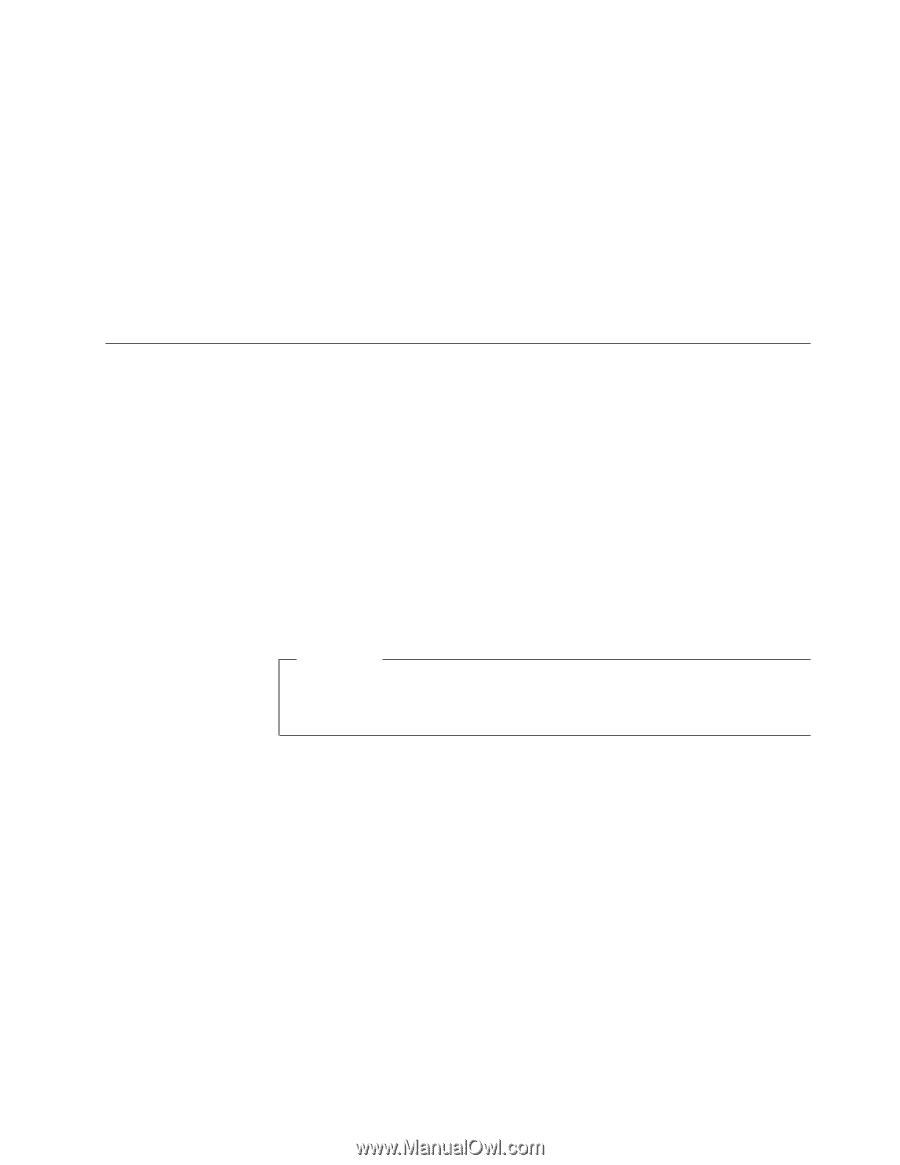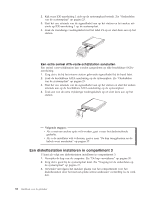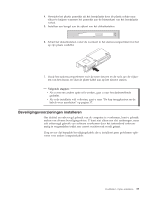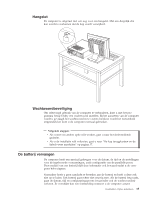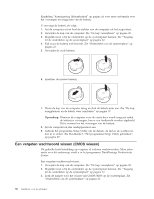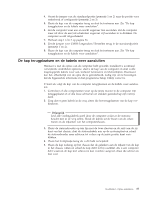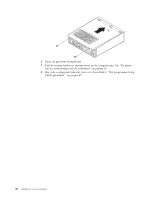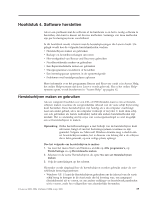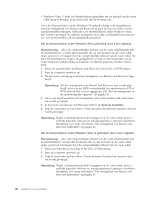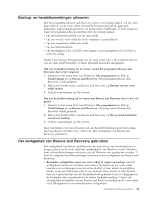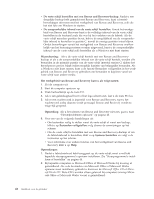Lenovo ThinkCentre M55e (Dutch) User guide - Page 55
terugplaatsen, kabels, aansluiten
 |
View all Lenovo ThinkCentre M55e manuals
Add to My Manuals
Save this manual to your list of manuals |
Page 55 highlights
4. Verzet de jumper van de standaardpositie (pennetje 1 en 2) naar de positie voor onderhoud of configuratie (pennetje 2 en 3). 5. Plaats de kap van de computer terug en sluit het netsnoer aan. Zie "De kap terugplaatsen en de kabels weer aansluiten". 6. Zet de computer weer aan en wacht ongeveer tien seconden. Zet de computer weer uit door de aan/uit-schakelaar ongeveer vijf seconden in te drukken. De computer wordt uitgeschakeld. 7. Herhaal stap 1 t/m 3 op pagina 36. 8. Zet de jumper voor CMOS Leegmaken/Herstellen terug in de standaardpositie (pennetje 1 en 2). 9. Plaats de kap van de computer terug en sluit het netsnoer aan. Zie "De kap terugplaatsen en de kabels weer aansluiten". De kap terugplaatsen en de kabels weer aansluiten Wanneer u met de opties van de computer hebt gewerkt, installeert u eventueel verwijderde onderdelen opnieuw, sluit u de kap van de computer en sluit u alle losgekoppelde kabels weer aan, inclusief netsnoeren en telefoonlijnen. Daarnaast kan het, afhankelijk van de optie die is geïnstalleerd, nodig zijn om te bevestigen dat de bijgewerkte informatie in het programma Setup Utility correct is. U kunt als volgt de kap van de computer terugplaatsen en de kabels weer aansluiten: 1. Controleer of alle componenten weer op de juiste manier in de computer zijn teruggeplaatst en of alle losse schroeven en stukken gereedschap zijn verwijderd. 2. Zorg dat er geen kabels in de weg zitten die het terugplaatsen van de kap verhinderen. Belangrijk Leid alle voedingskabels goed door de computer zodat ze de stationshouder niet in de weg zitten. Houd de kabels uit de buurt van de scharnieren en de zijkanten van het computerchassis. 3. Plaats de stationshouder op één lijn met de twee sleuven en de rails aan de zijkant van het chassis, sluit de stationskabels aan op de systeemplaat en schuif de stationshouder naar achteren tot u deze op de juiste positie kunt vastklikken. 4. Plaats het frontplaatje terug als u dit hebt verwijderd. 5. Plaats de kap zodanig op het chassis dat de geleiders aan de zijkant van de kap in het chassis vallen en schuif de kap dicht tot hij vastklikt. Als u een computer hebt waarvan de kap met schroeven kan worden vastgezet, draai die schroeven dan vast. Hoofdstuk 3. Opties installeren 37